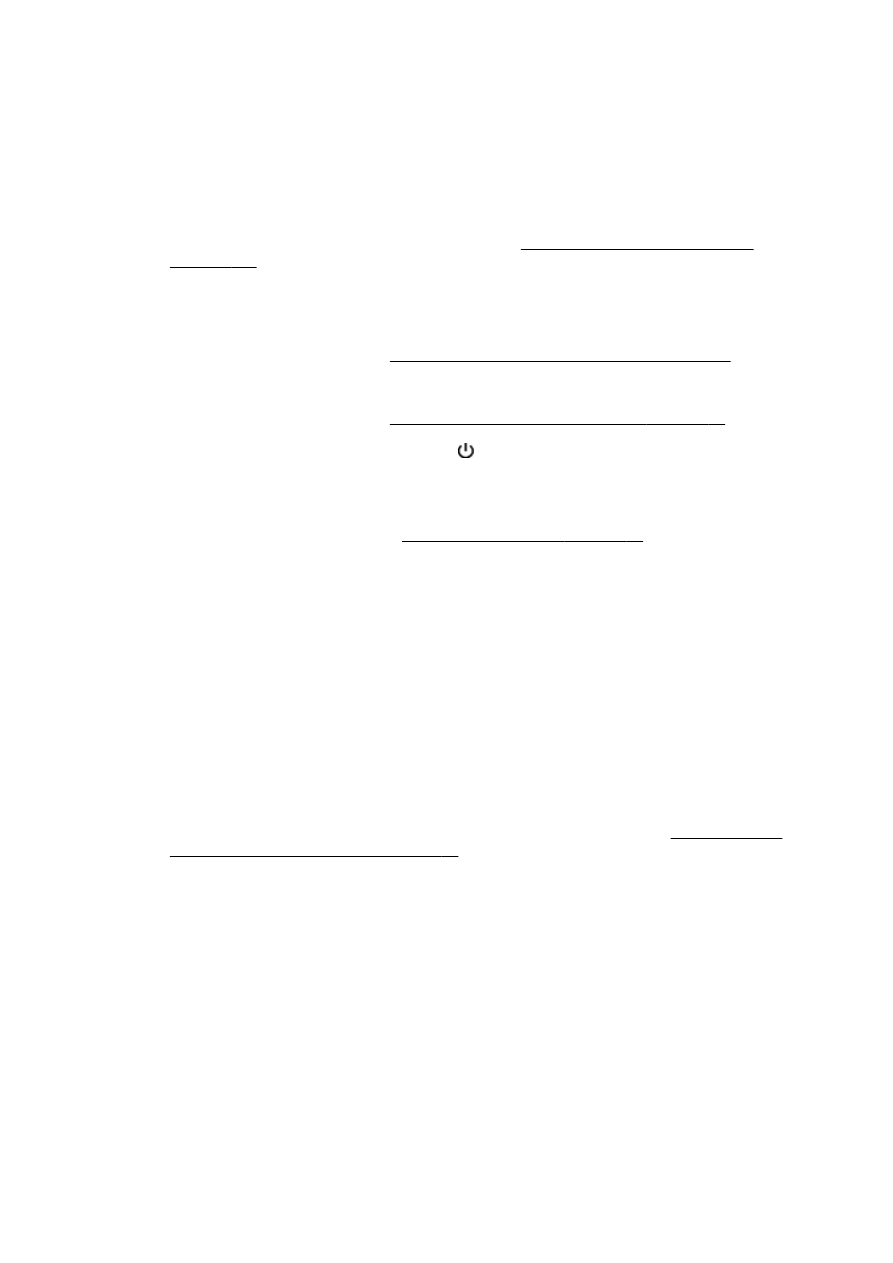
Consigli per la riuscita della stampa
Per risultati ottimali, installare correttamente le cartucce di inchiostro HP e assicurarsi che siano
funzionanti e che l'inchiostro sia sufficiente. Verificare inoltre che la carta sia stata correttamente
caricata e che le impostazioni di stampa siano corrette.
Consigli per l'inchiostro
●
Se la qualità di stampa non è accettabile, consultare Risoluzione dei problemi di stampa
a pagina 131 per ulteriori informazioni.
●
Usare cartucce d'inchiostro HP originali.
●
Installare correttamente le cartucce nero e a colori.
Per ulteriori informazioni, vedere Sostituzione delle cartucce d'inchiostro a pagina 99.
●
Controllare i livelli di inchiostro stimato nelle cartucce, per verificare che sia sufficiente.
Per ulteriori informazioni, vedere Controllo dei livelli di inchiostro stimati a pagina 97.
●
Spegnere sempre la stampante utilizzando (pulsante Accensione) per consentire la
protezione degli ugelli.
Consigli per il caricamento della carta
Per ulteriori informazioni, vedere anche Caricamento della carta a pagina 24.
●
Caricare una risma di carta (non solo un foglio). Per evitare che la carta si inceppi, tutti i fogli
della risma devono essere dello stesso tipo e formato.
●
Caricare la carta con il lato di stampa verso il basso nel vassoio principale.
●
Verificare che la carta caricata sia adagiata correttamente nel vassoio di alimentazione e che i
margini non siano spiegazzati o strappati.
●
Regolare le guide di larghezza della carta nel vassoio di alimentazione in modo che aderisca
alla risma di carta. Verificare che le guide non pieghino la carta nel vassoio.
Consigli per le impostazioni della stampante (Windows)
●
Per modificare le impostazioni di stampa predefinite, fare clic su Imposta preferenze Stampa,
scans. e fax nel software della stampante HP.
Per ulteriori informazioni sull'apertura del software della stampante, vedere Aprire il software
della stampante HP (Windows) a pagina 38.
●
Per selezionare il numero di pagine da stampare per foglio, nella scheda Layout del driver della
stampante, selezionare l'opzione appropriata dall'elenco a discesa Pagine per foglio.
●
Per modificare l'orientamento dalla pagina, impostarlo nell'interfaccia dell'applicazione.
●
Per visualizzare ulteriori impostazioni di stampa, nella scheda Layout o Carta/Qualità del driver
della stampante, fare clic sul pulsante Avanzate per aprire la finestra di dialogo Opzioni
avanzate.
50 Capitolo 3 Stampa
ITWW
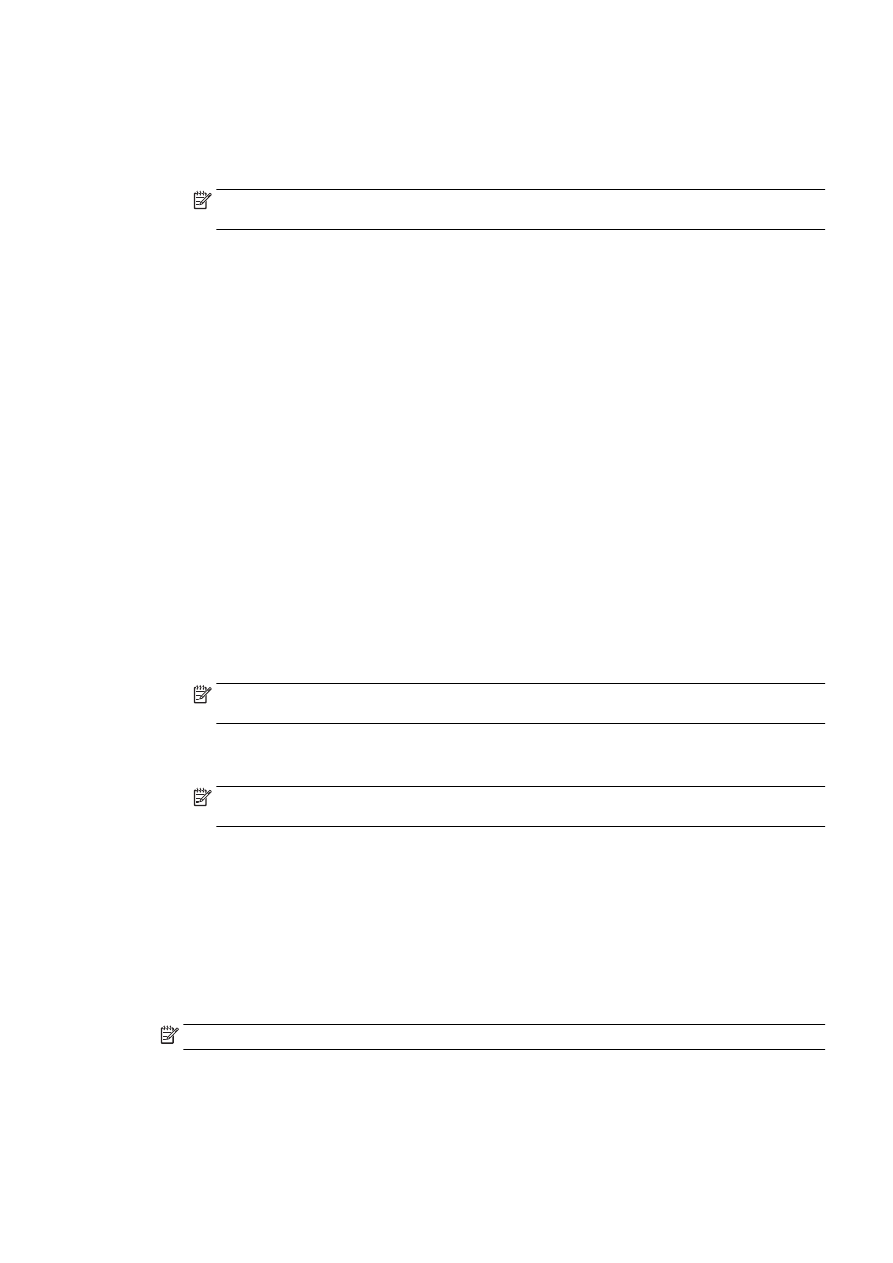
◦
Stampa in scala di grigi: consente di stampare il documento in bianco e nero utilizzando
solo l'inchiostro nero. Selezionare Solo inchiostro nero, quindi fare clic sul pulsante OK.
◦
Layout pagine per foglio: consente di specificare l'ordine delle pagine per la stampa di
documenti con più di due pagine per foglio.
NOTA: L'anteprima nella scheda Layout pagine per foglio non riflette la selezione
effettuata dal menu a discesa Opuscolo.
◦
Stampa senza bordi: selezionare questa funzione per stampare foto senza bordi. Questa
funzionalità non è supportata con tutti i tipi di carta. Se la carta selezionata nel menu a
discesa Supporto non supporta questa funzione, verrà visualizzata un'icona di avviso di
fianco all'opzione.
◦
Mantieni layout: funziona solo con la stampa fronte/retro. Se le dimensioni dell'immagine
sono superiori rispetto all'area stampabile, selezionare questa funzione per ridurre il
contenuto della pagina e farlo rientrare in margini inferiori in modo che non vengano create
pagine aggiuntive.
◦
Tecnologie HP Real Life: consente di aumentare il contrasto nelle immagini e nei grafici per
migliorare la qualità di stampa.
◦
Opuscolo: consente di stampare un documento contenente più pagine come un opuscolo.
Su ciascun lato del foglio vengono posizionate due pagine in modo che piegando il foglio a
metà si ottenga un opuscolo con una pagina su ogni lato. Selezionare un metodo di
rilegatura dal menu a discesa, quindi fare clic su OK.
●
Opuscolo-Rilegatura a sinistra: il lato di rilegatura dopo la piegatura del foglio compare
sul lato sinistro. Scegliere questa opzione se l'orientamento di lettura è da sinistra a
destra.
●
Opuscolo-Rilegatura a destra: il lato di rilegatura dopo la piegatura del foglio compare
sul lato destro. Scegliere questa opzione se l'orientamento di lettura è da destra a
sinistra.
NOTA: L'anteprima nella scheda Layout non riflette la selezione effettuata dal menu a
discesa Opuscolo.
◦
Bordi pagina: consente di aggiungere i bordi alle pagine se si stampa un documento
contenente due o più pagine per foglio.
NOTA: La visualizzazione dell'anteprima nella scheda Layout non consente di
visualizzare le impostazioni selezionate nell'elenco a discesa Bordi pagina.
●
È possibile utilizzare il collegamento di stampa per accelerare la configurazione. Il collegamento
di stampa archivia i valori di configurazione relativi a un determinato tipo di lavoro, in modo da
impostare tutte le opzioni con un solo clic. Per utilizzare questa funzionalità, accedere alla
scheda Collegamento di stampa, selezionare un collegamento di stampa, quindi fare clic su OK.
Per aggiungere un nuovo collegamento di stampa, dopo aver configurato le impostazioni nella
scheda Layout o Carta/qualità, fare clic sulla scheda Collegamento di stampa, fare clic su Salva
con nome quindi inserire un nome e fare clic su OK.
Per eliminare un collegamento di stampa, selezionarlo e fare clic su Elimina.
NOTA: I collegamenti di stampa predefiniti non possono essere eliminati.
ITWW
Consigli per la riuscita della stampa 51
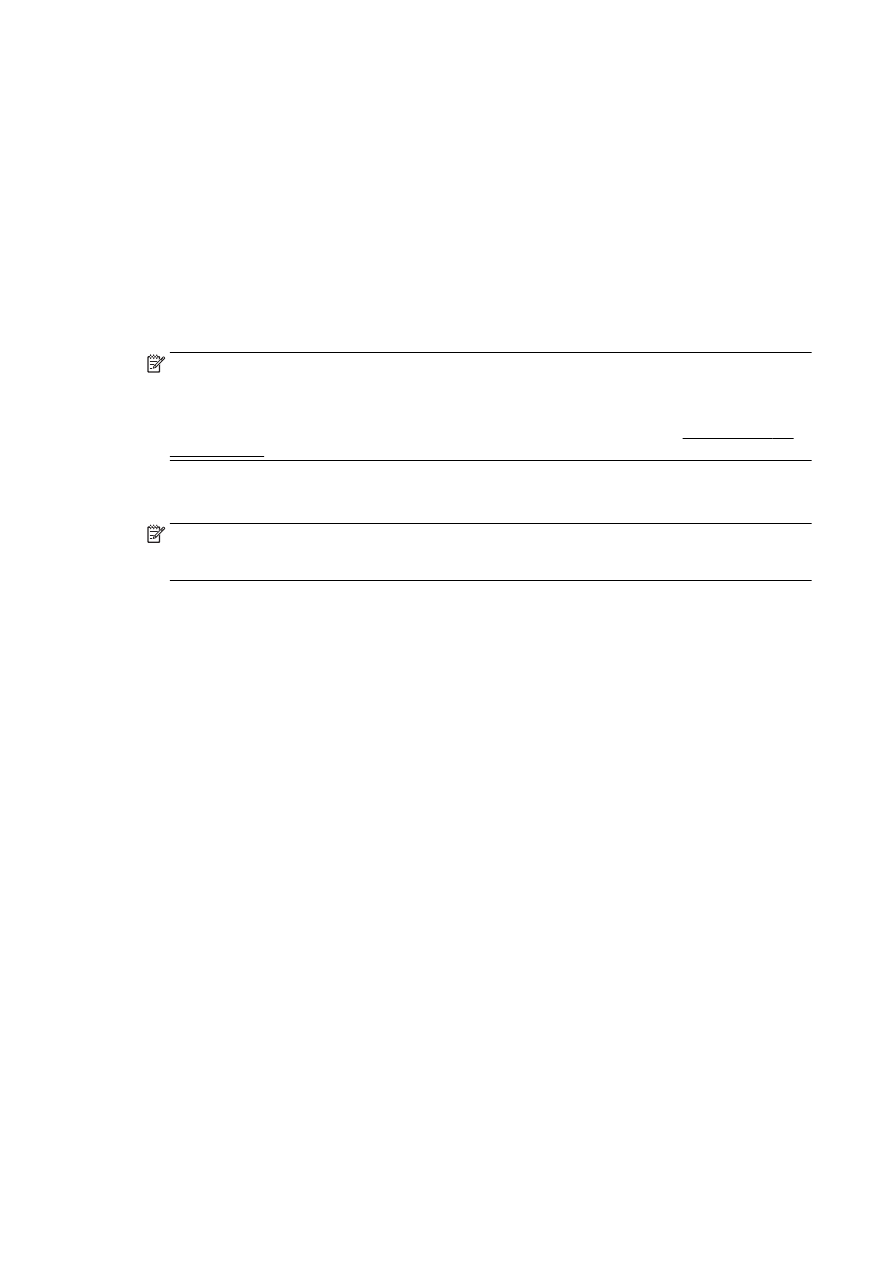
Consigli per le impostazioni della stampante(OS X)
●
Nella finestra di dialogo Stampa, utilizzare il menu a comparsa Formato carta per selezionare le
dimensioni della carta caricata nella stampante.
●
Nella finestra di dialogo Stampa, scegliere il riquadro Tipo di carta/qualità per selezionare il tipo
di carta e la qualità desiderate.
●
Per stampare un documento in bianco e nero utilizzando solo inchiostro nero, scegliere il
riquadro Tipo di carta/qualità e selezionare Scala di grifi dal menu a comparsa Colore.
Note
●
Le cartucce d'inchiostro HP originali sono progettate e testate su stampanti e supporti HP per
ottenere facilmente risultati eccezionali.
NOTA: HP non garantisce la qualità o l'affidabilità dei materiali di consumo non HP. Gli
interventi di assistenza o riparazione del prodotto resi necessari a seguito dell'uso di materiali
non HP non sono coperti dalla garanzia.
Se si ritiene di aver acquistato cartucce di inchiostro HP originali, accedere a www.hp.com/go/
anticounterfeit.
●
Le avvertenze e gli indicatori del livello di inchiostro forniscono una stima a scopo puramente
informativo.
NOTA: Se viene visualizzato un messaggio di livello di inchiostro basso, è opportuno disporre
di una cartuccia di ricambio in modo da evitare ogni possibile ritardo nella stampa. Non è
necessario sostituire le cartucce finché la qualità di stampa è accettabile.
●
Le impostazioni software definite nel driver si applicano solo alla stampa, non alla copia o alla
scansione.
●
È possibile stampare il documento su entrambi i lato del foglio.
52 Capitolo 3 Stampa
ITWW
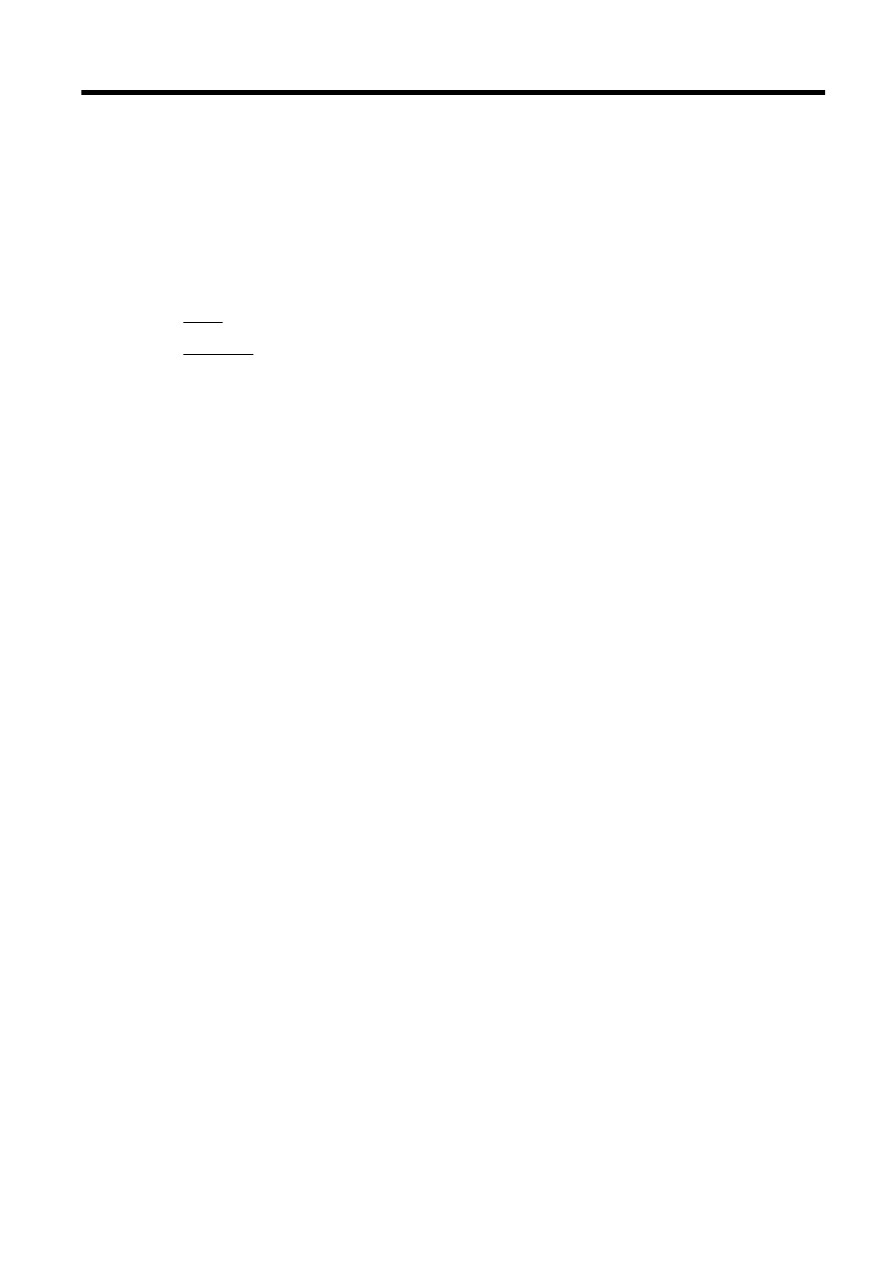
4